Зміст:
Спосіб 1: Меню кнопки живлення
Оскільки процедура перезавантаження смартфона Xiaomi, як і будь-якого іншого Android-пристрою, є невід'ємною частиною процесу його експлуатації і вимагає виконання час від часу, в управляючій системі MIUI передбачено спеціальне і просте меню, з якого легко ініціювати операцію. При виникненні необхідності перезапуску рекомендується використовувати в першу чергу наступну інструкцію.
- Коротким натисканням на кнопку "Power" на корпусі смартфона увімкніть його екран, якщо констатується зворотна ситуація. Блокувальник екрану можна деактивувати або залишити увімкненим на ваш розсуд.
- Натисніть на кнопку "Power" і утримуйте її натиснутою протягом приблизно 2-х секунд – до появи на екрані пристрою меню, що складається з чотирьох круглих кнопок.
- Натисніть на кнопку "Перезавантаження", на наступному екрані торкніться "Натисніть для перезавантаження".

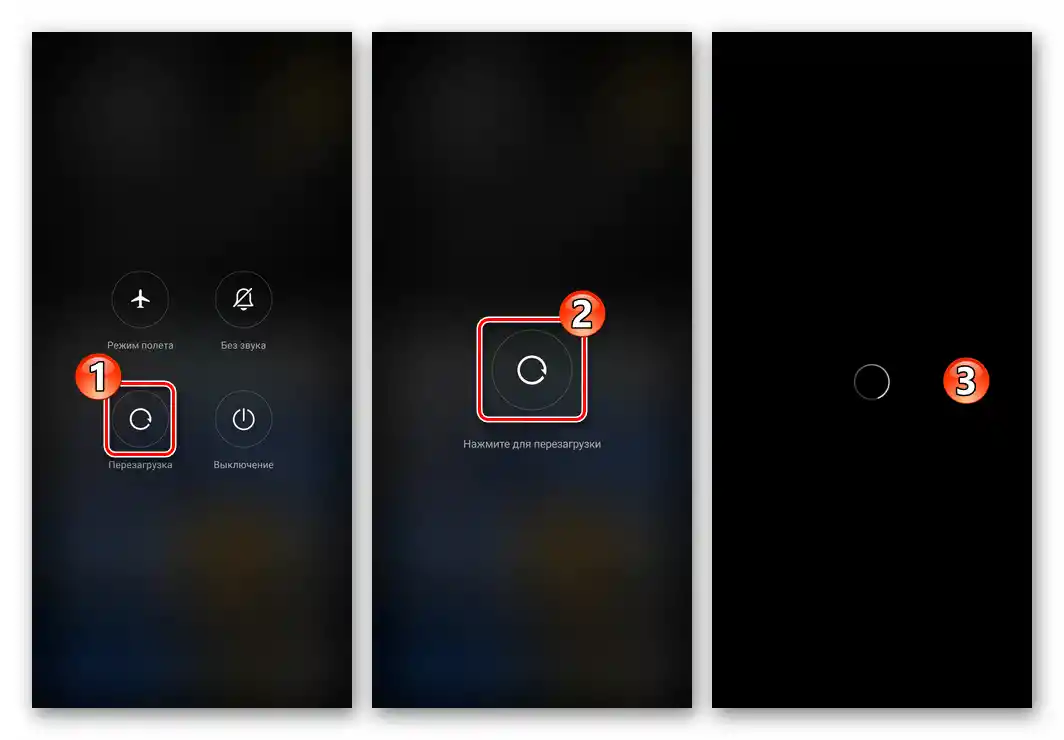
На цьому все – чекайте, поки смартфон і одночасно його ОС MIUI перезавантажаться.
Спосіб 2: Сенсорний помічник
Ті користувачі смартфонів Сяомі, які надають перевагу мінімізації кількості натискань на апаратні кнопки пристрою, можуть використати для ініціації його перезавантаження можливості інтерфейсу MIUI, а точніше, передбаченого в ньому "Сенсорного помічника". Варто врахувати, що при такому підході вказаний модуль необхідно попередньо сконфігурувати.
- Відкрийте "Налаштування" MIUI, перейдіть у розділ "Розширені налаштування" і виберіть у ньому пункт "Сенсорний помічник".
- Перевівши перемикач "Увімкнути сенсорний помічник" в стан "Увімкнено", активуйте розглядуваний модуль інтерфейсу ОС, якщо раніше це не було зроблено.
- У відображеному на екрані списку "Налаштування" натисніть на пункт "Функції ярликів". Далі виберіть демонстровану помічником сенсорну кнопку, яка підлягає заміні на викликану меню з опцією "Перезавантаження" і натисніть на її назву.
- У блоці "ШВИДКІ НАЛАШТУВАННЯ" торкніться пункту "Меню кнопки живлення".
- На цьому налаштування "Сенсорного помічника" завершено. Відтепер ви можете ініціювати перезавантаження смартфона шляхом розгортання функцій розглядуваного інтерфейсного модуля, впливаючи на його стилізований під "Живлення" елемент, а потім поетапно натискаючи на круглі кнопки "Перезавантаження" та "Натисніть для перезавантаження" на з'являються екранах.
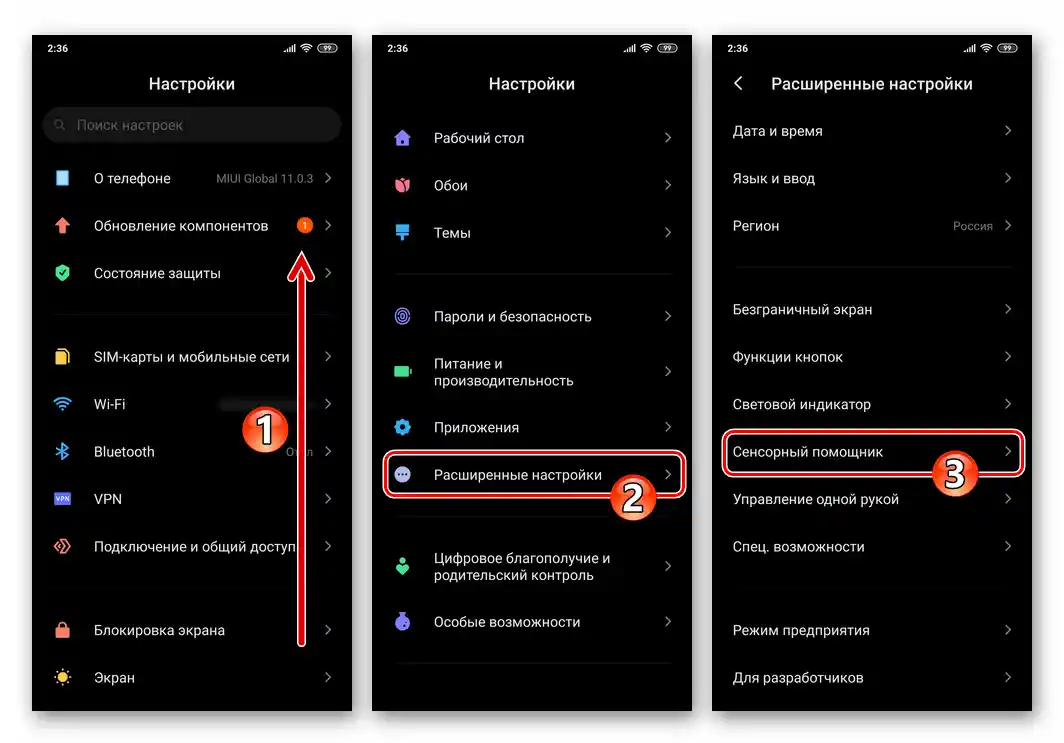
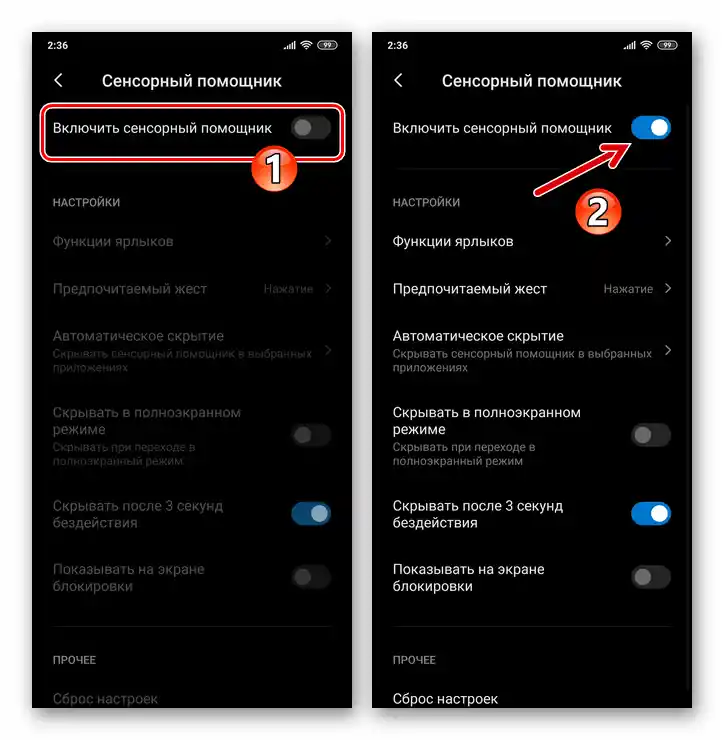
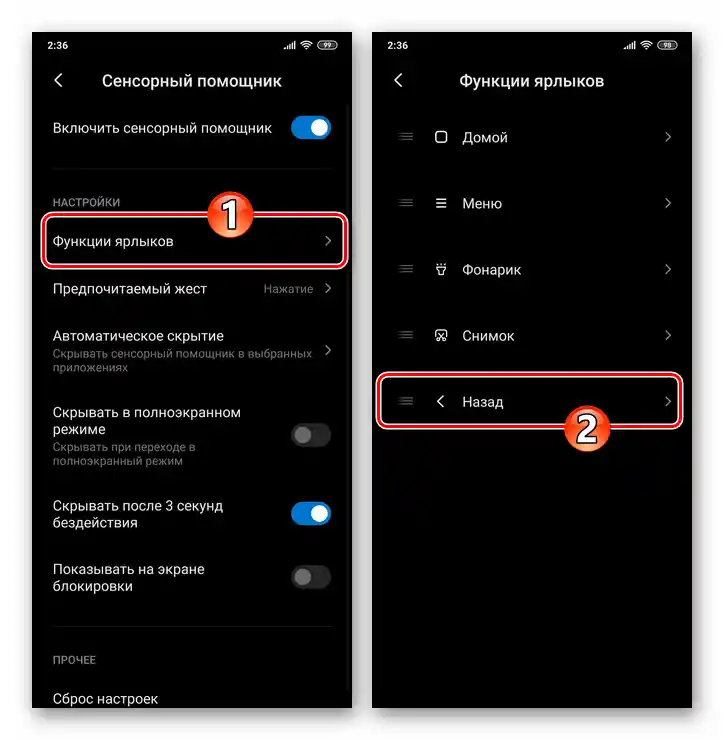

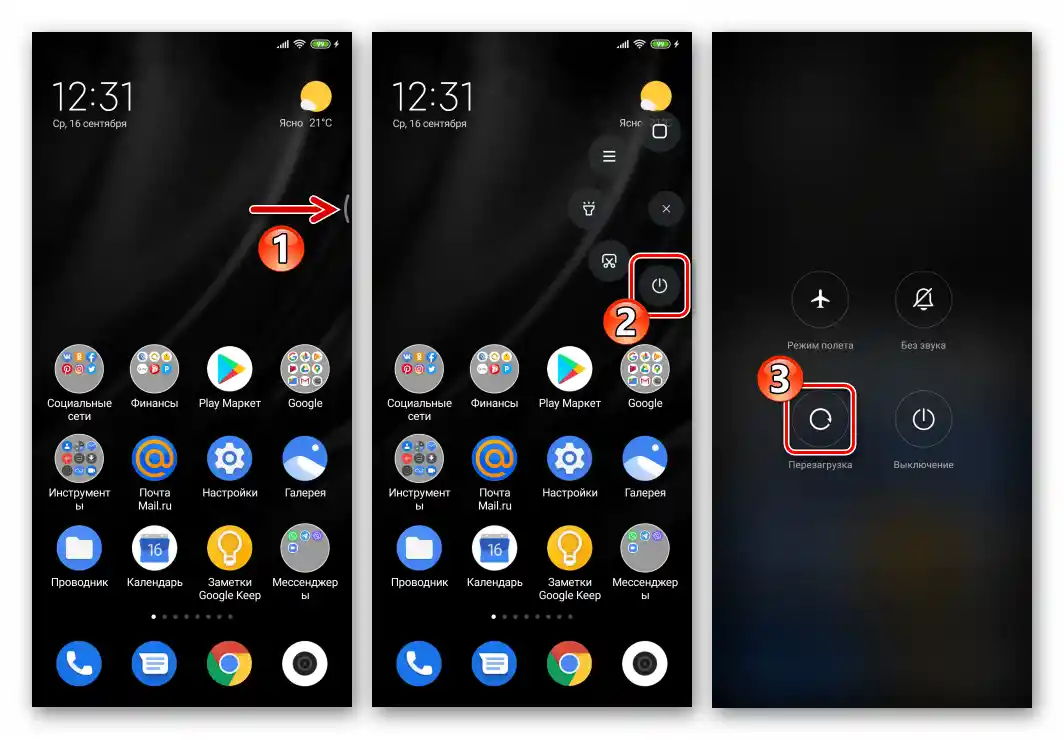
Спосіб 3: Android Debug Bridge
Мабуть, найчастіше необхідність перезавантаження пристрою Сяомі виникає в процесі проведення налагодження його програмної частини.Якщо ви виконуєте будь-які маніпуляції щодо смартфона з комп'ютера за допомогою утиліти ADB, то можете в будь-який момент, не порушуючи сполучення пристроїв, здійснити перезавантаження мобільного девайса, застосувавши одну з консольних команд.
Виконання нижчеописаного передбачає, що з'єднання смартфона і ПК через Android Debug Bridge виконано! Тобто на першому {innerlink id='6811', txt='включена опція " Налагодження по USB"', sublink=''}, а на другому встановлені спеціалізовані драйвери, запущена командний рядок Windows, працює консольна утиліта ADB.
- Для "звичайного" перезавантаження девайса (ініціації завершення роботи ОС MIUI, а потім її повторного запуску) введіть у командному рядку наступне вказівка і далі натисніть "Enter" на клавіатурі ПК.
adb reboot - Щоб вийти з МІЮАЙ і перезавантажити смартфон у середу відновлення (рекавері), використовуйте таку команду:
adb reboot recovery - Крім вищеописаного, можливості утиліти ADB можна задіяти з метою перезапуску мобільного девайса в режим "FASTBOOT". У цьому випадку синтаксис переданого в смартфон через консоль вказівки буде таким:
adb reboot bootloader
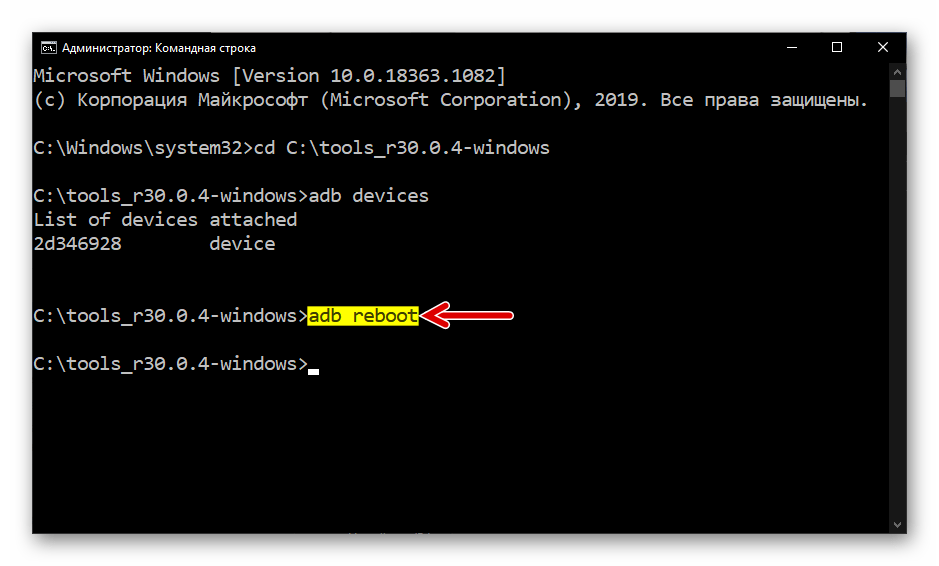
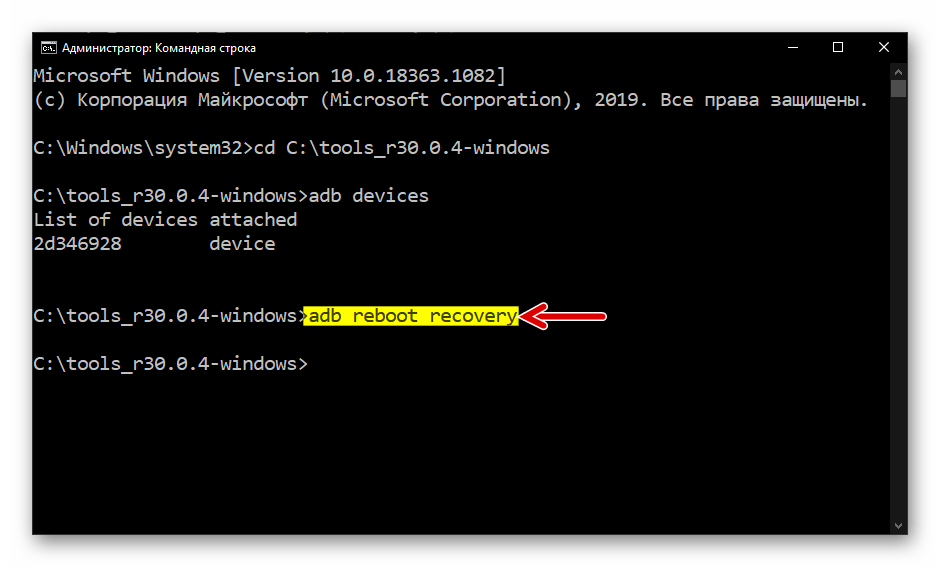
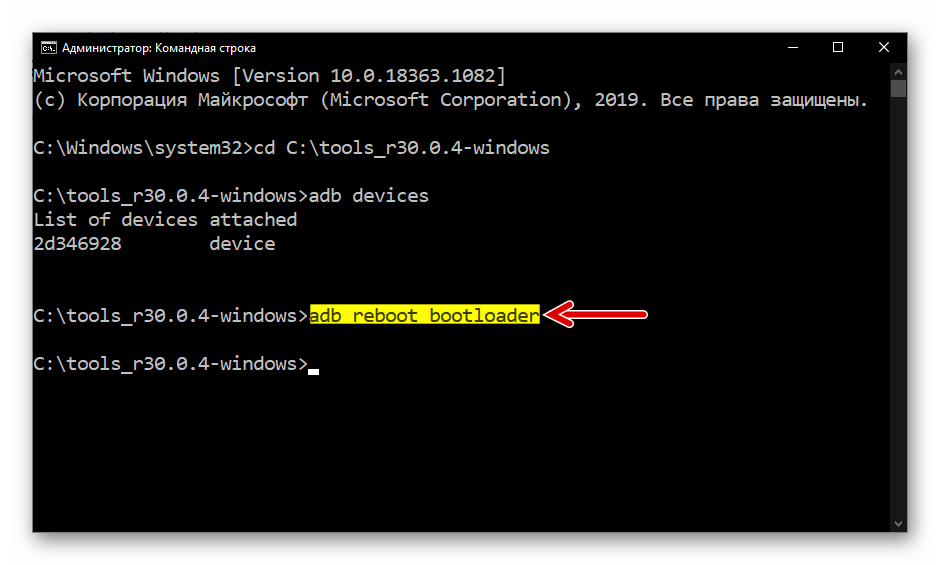
Спосіб 4: "Жорстке" перезавантаження
Вищеописані методи перезапуску смартфона Xiaomi можуть виявитися неосуществимими в окремих ситуаціях, наприклад, при зависанні якогось додатку або ОС в цілому, і при цьому доведеться вдатися до так званого "жорсткого" перезавантаження.Зазначимо, що запропонований далі прийом виявляється результативним рішенням задачі з заголовка цієї статті незалежно від режиму, в якому знаходиться пристрій (завантажено в MIUI або переведено в один з сервісних станів – "RECOVERY", "FASTBOOT", "EDL"), але застосовувати його слід виключно в крайніх випадках.
Читайте також: Як вийти з режиму FASTBOOT на смартфоні Xiaomi
- Незалежно від того, що відбувається на девайсі, натисніть кнопку "Живлення" і не припиняйте впливу протягом 10-15 секунд.
- По закінченню вказаного часового періоду смартфон отримає і виконає команду на короткочасне відключення подачі живлення від батареї на свої апаратні компоненти, в результаті чого відбудеться перезавантаження пристрою. Припиніть натискання на кнопку "Живлення" після того, як відчуєте коротку вібрацію і зафіксуєте відображення логотипу "MI" на екрані девайса.
